
Оглавление:
- Запасы
- Шаг 1. Заказ печатных плат
- Шаг 2: Подготовьте рабочую зону
- Шаг 3: паяльная паста
- Шаг 4: Сборка
- Шаг 7. Подключите собранную плитку к программатору
- Шаг 8: Подготовьте IDE и соберите двоичный файл прошивки
- Шаг 9: Загрузите прошивку
- Шаг 10: (Необязательно) Тест печатной платы
- Шаг 11: корпус для 3D-печати
- Шаг 12: Соединение плитки
- Шаг 13: Контроллер
- Шаг 14: Готово
- Автор John Day [email protected].
- Public 2024-01-30 11:48.
- Последнее изменение 2025-01-23 15:04.




Я был вдохновлен на их создание после того, как увидел световые треугольники Nanoleaf в магазине, но я был разочарован, увидев, что каждая плитка стоит двадцать долларов! Я намеревался сделать аналогичный продукт, но сохранить цену за плитку на уровне трех-четырех долларов. Этот проект не завершен, так как мне все еще нужно сделать печатные платы контроллера, но в настоящее время у меня собрано и работает 50 плиток.
Я видел другие проекты, которые пытались воспроизвести этот продукт, но ни один из тех, что я видел до сих пор, не позволяет подключать любую плитку в ЛЮБОМ направлении, что позволяет создавать более сложные конструкции и легко переставлять.
Это моя первая инструкция, пожалуйста, оставьте комментарий, если у вас есть вопросы!
Запасы
Каждая плитка требует:
- 1x микросхема EFM8BB10F8G-A-QFN20 (Digikey)
- 9 светодиодов WS2812E (LCSC)
- 1x регулятор напряжения AMS1117 5.0v (LCSC)
- 1x регулятор напряжения AMS1117 3.3v (LCSC)
- 1x диод СОД-123 1N4148 (LCSC)
- 1x 10k 8050 резистор (LCSC)
- 11x 0,1 мкФ керамический конденсатор 8050 (LCSC)
- 2x 10 мкФ 16 В электролитические конденсаторы для поверхностного монтажа (LCSC)
- 1x нестандартная печатная плата (JLCPCB)
- 12x TE Connectivity 2329497-2 Пружинные пальцы печатной платы для корпуса
- 1x линкер печатной платы
Контроллер (в процессе) требует:
- 1x ESP32 DevKit-C
- 1x 12V блок питания
- 1x понижающий DC-DC (для питания ESP32)
- 1x резистор 10 кОм
- 1x 1n4148 диод
- 2x кнопки SPST (LCSC)
Инструменты:
- Паяльник
- Печь оплавления
- 3D-принтер (для корпуса)
- Программист J-link EDU
- Устройства для зачистки проводов / кусачки / разные провода (для изготовления жгутов для программирования)
- Пинцет с острым концом для сборки
- Пустая карточка из ПВХ для нанесения паяльной пасты
- Паяльная паста с содержанием свинца или без свинца
Шаг 1. Заказ печатных плат


Печатная плата плитки была разработана в EasyEDA и отправлена в JLCPCB для изготовления. Я заказал 50 печатных плат, потому что на самом деле было дешевле заказать 50, чем всего 10 штук. Печатная плата была разделена на 3 части, чтобы снизить производственные затраты.
Я использовал варианты производства
- Толщина 1,6 мм
- Обработка поверхности HASL
- 1 унция меди
- Белая паяльная маска
Я слышал, что вы можете связать свои заказы JLCPCB и LCSC, чтобы оплатить доставку только один раз, но мне не удалось это понять. Я использовал самый дешевый вариант доставки, и обе посылки пришли в течение двух недель с даты заказа.
Ссылка на дизайн здесь
Шаг 2: Подготовьте рабочую зону


Поместите одну из печатных плат Tile на стол, который вы не боитесь испачкать, и приклейте к ней две другие печатные платы, чтобы удерживать ее на месте, как показано на рисунке выше. Затем приклейте трафарет каптоновой лентой и убедитесь, что отверстия совпадают с открытыми контактными площадками на печатной плате.
Шаг 3: паяльная паста


Добавьте паяльную пасту в верхнюю часть трафарета. Я использовал это. Нанесите паяльную пасту на трафарет, используя старую кредитную карту или что-то подобное. Убедитесь, что крошечные отверстия для микрочипа тоже заполнены.
Перед тем, как поднять трафарет, постарайтесь нанести столько излишков пасты обратно на распределительную карту, чтобы использовать ее повторно, если вы делаете более одной плитки (это дорого стоит $$$).
Поднимите трафарет, осторожно взяв один угол и сняв ленту. Подняв участок вверх, постарайтесь не опускать его обратно, так как он может размазать часть пасты.
Теперь ваша печатная плата должна выглядеть как на картинке выше.
Шаг 4: Сборка



После оплавления печатной платы разделите стороны плитки, согнув и сломав выступы, удерживающие разные стороны на месте. Затем отшлифуйте все излишки печатной платы, сломав выступы, чтобы ее было легче разместить в печатном корпусе.
Затем найдите две стороны с буквой «B» и спаяйте все 7 боковых контактных площадок вместе. Оставшаяся одна сторона может идти только в одну сторону, и ее тоже можно припаять.
Плитка должна выглядеть как на картинке выше.
Шаг 7. Подключите собранную плитку к программатору



ПЕРЕД ПОДКЛЮЧЕНИЕМ ПЛИТКИ К JLINK, ОТКРОЙТЕ КОМАНДУЮЩУЮ JLINK И НАБИРАЙТЕ "power on perm", ЧТОБЫ ВКЛЮЧИТЬ ВЫХОД 5 В.
J-Link Commander включен в пакет программного обеспечения и документации, доступный здесь
У каждой плитки есть незаполненный заголовок прямо над микрочипом с надписью Debug. Этот заголовок представляет программный интерфейс C2, совместимый с Segger J-Link. Я использую версию EDU, потому что она идентична версиям с более высокой ценой, но не может использоваться для коммерческих продуктов, на которые она не распространяется. Я заказал свою в SparkFun за 72 доллара, включая доставку.
Контакт 1 разъема - единственный с квадратной площадкой на печатной плате.
Шаг 8: Подготовьте IDE и соберите двоичный файл прошивки




Загрузите Simplicity Studio 4 отсюда и установите ее. Войдите или зарегистрируйтесь в Silicon Labs, чтобы получить доступ к инструментарию EFM8. Затем загрузите код проекта отсюда и импортируйте его в среду IDE. Затем щелкните значок молотка на панели инструментов и создайте проект.
Вы должны получить сообщение о завершении сборки. Если появится сообщение с просьбой ввести лицензионный ключ для компилятора Keil, просто нажмите пропустить (или вы можете активировать его, если хотите, это бесплатно)
Шаг 9: Загрузите прошивку




Нажмите кнопку на панели инструментов, которая выглядит как штамп над микросхемой «Flash Programmer». Затем найдите созданный файл.hex и выберите его. Щелкните «Программа» и примите условия лицензии J-Link EDU. Затем убедитесь, что вы не получили сообщение об ошибке, а светодиоды на плате должны гореть тусклым белым светом, чтобы вы знали, что программирование выполнено успешно.
Шаг 10: (Необязательно) Тест печатной платы




Для этого шага вам нужно будет включить виртуальный COM-порт на вашем J-Link, открыв J-Link Configurator и выбрав подключенный программатор.
Подключите линию «DAT» от одной из сторон плитки к цепи, изображенной на фотографиях выше.
Откройте последовательный монитор со скоростью 112500 бод 8N1 и используйте эти команды
- 0x08 0xFF 0xFF 0x00 0xFF 0x0A
- 0x08 - команда "установить цвет"
- 0xFF - "все плитки"
- 0xFF 0x00 0xFF - это цвет
- 0x0A - символ новой строки
Теперь плитка должна стать фиолетовой. Если нет, дважды проверьте правильность подключения диода и повторите попытку.
Шаг 11: корпус для 3D-печати



Я спроектировал корпус так, чтобы он был отлит под давлением, чтобы сэкономить время, вместо того, чтобы печатать каждую плитку на 3D-принтере, но когда стоимость всего 50 корпусов составила 6000 долларов, я отказался от этой идеи. Корпус был разработан в Inventor 2021 и состоит из двух частей: основания и верхнего диффузора. Основание имеет отверстия по бокам, позволяющие соединять плитки с печатными платами разъема (см. Ссылки ниже) или проводами. Если вы выберете путь использования соединительных печатных плат, вам понадобится 12 из них на каждую плитку, чтобы позволить печатным платам соединяться вместе.
Если у вас нет доступа к 3D-принтеру, вы можете продемонстрировать инженерные решения этих плиток, сделав кинетическую скульптуру и связав плитки вместе медной проволокой. Только убедитесь, что провода не закорачиваются!
Я напечатал 20 корпусов и обнаружил, что эти плитки печатают со скоростью до 150 мм / сек без значительного ухудшения качества, что позволяет сократить время печати примерно на 60%.
Я забыл сфотографировать этот шаг, но вы просто кладете готовую печатную плату в основание и защелкиваете верхнюю часть.
Шаг 12: Соединение плитки


Печатная плата компоновщика плитки доступна здесь. Эти разъемы вставляются в корпуса и используются эти разъемы. Убедитесь, что две стороны совпадают.
Шаг 13: Контроллер



Программное обеспечение контроллера находится в стадии разработки и будет обновлено здесь. Следуйте схеме, чтобы подключить ESP32 к одной из плиток. Загрузите программное обеспечение с помощью PlatformIO и подключитесь к точке доступа Wi-Fi, чтобы плитки подключились к вашему Wi-Fi.
Шаг 14: Готово


Установите плитки любым способом, который вы выберете, я нанес круги на задней части корпуса для наклеивания липкой ленты.
Наслаждаться! Оставьте комментарий, если у вас есть вопросы.


Финалист в конкурсе на освещение
Рекомендуемые:
Световые панели WS2812B: 7 шагов
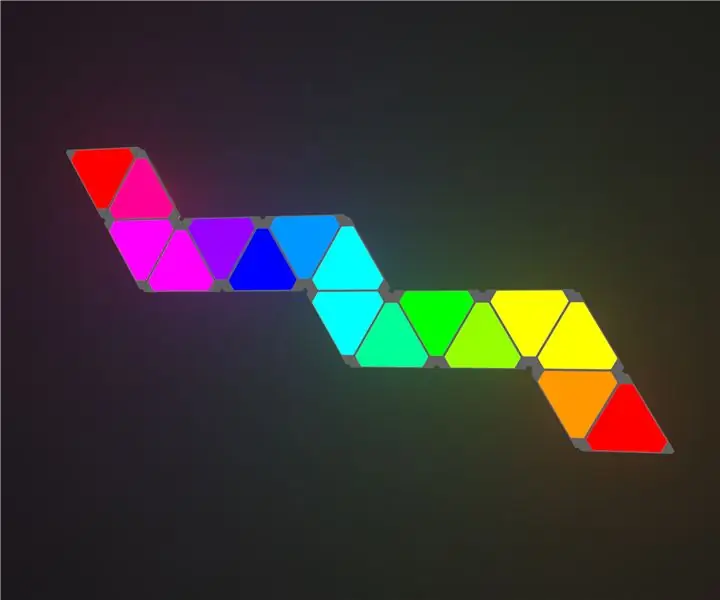
Световые панели WS2812B: Привет, сегодня я покажу вам, как сделать ваши светодиодные панели похожими на нано-листы. Для этого проекта вам понадобятся: Некоторые оргстекло (40% полупрозрачности), 12 светодиодов WS2812 & 12 конденсаторов по 100 нФ (SMD 0805 (2012)) на панель (или вы также можете использовать светодиодные ленты: 60 светодиодов / м) 5V po
Кинетические сервочасы, напечатанные на 3D-принтере: 3 шага

Кинетические часы с сервоприводом, напечатанные на 3D-принтере: необычные напечатанные на 3D-принтере часы, управляемые двумя серводвигателями
VMix Surface Control 8 каналов и световые индикаторы: 7 шагов
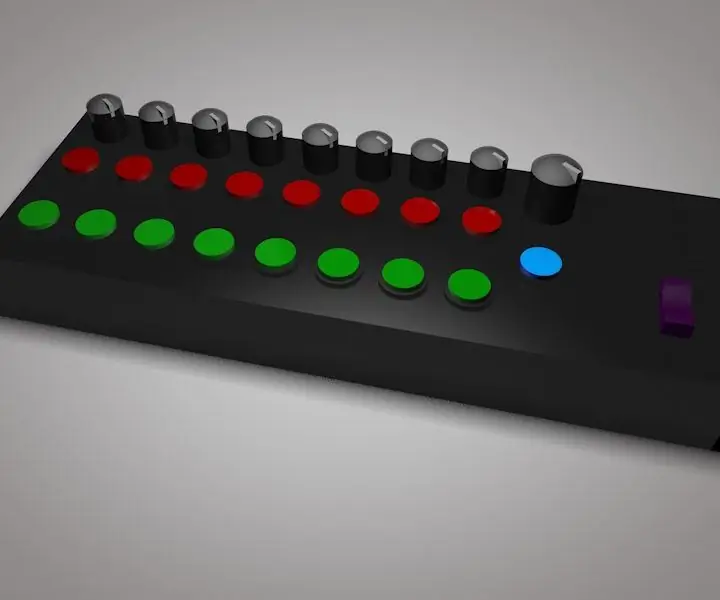
VMix Surface Control 8 Channel и Tally Lights: создайте свой собственный vMix Controller 8 Input камера / видео на основе Arduino Pro Micro / Leonardo. И камера Tally Lights 8 с использованием Arduino NANO / UNO. Особенности: 8 кнопок предварительного просмотра на входе 8 активных кнопок 1 кнопки перехода эффектов 8 Регулятор громкости на входе / фейдер 8
HackerBox 0030: световые формы: 11 шагов

HackerBox 0030: Lightforms: В этом месяце хакеры HackerBox создают интеллектуальные трехмерные световые структуры. Это руководство содержит информацию по работе с HackerBox # 0030, которую вы можете получить здесь, пока расходные материалы есть в наличии. Кроме того, если вы хотите
Световые индикаторы состояния ванной комнаты и автоматический переключатель: 4 шага (с изображениями)

Световые индикаторы состояния ванной комнаты и автоматический переключатель: в этом проекте используются бесконтактные переключатели и реле для управления группой световых индикаторов. Лампы передают информацию о заполненности двух ванных комнат. Проблема: две однопользовательские ванные комнаты - в доме в стиле общежития - используются несколькими людьми, но
